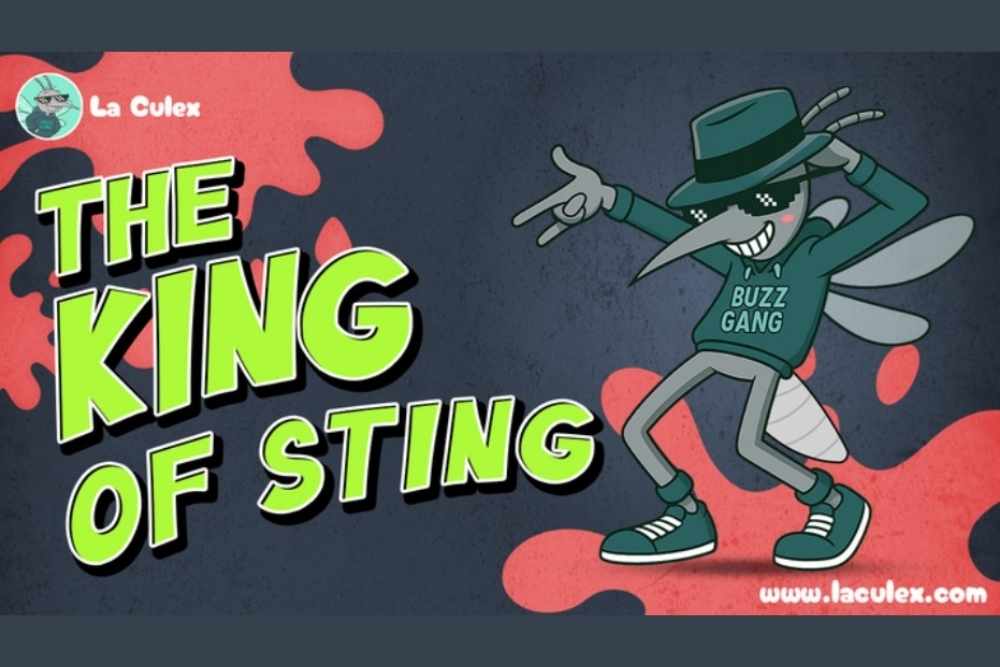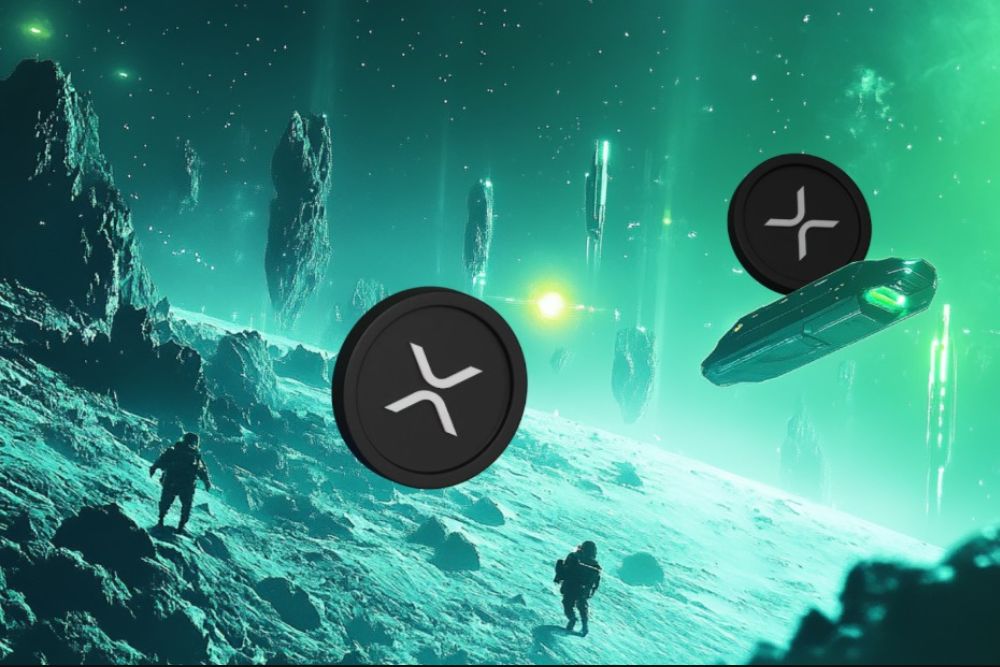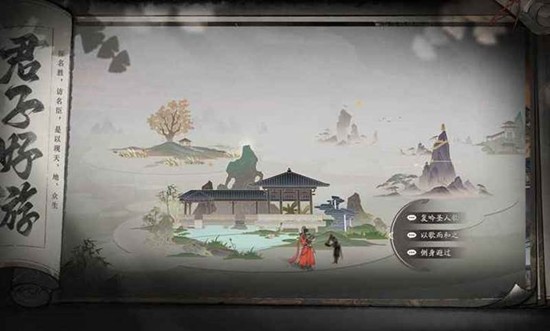美型当道 无线连结 HP Envy 120 多功能事务机
时间:2012-11-02
来源:互联网
过去选择3C产品的时候,多半都是以规格来决定,哪个规格比较好,就选哪个产品。不过随著竞争愈来愈激烈,各家产品规格其实也都大同小异,所以为了希望能在众多产品中脱颖而出,产品外型的设计也变得格外重要。近来HP自家产品中,则是开始推出了一个主打外型设计的Envy系列。在这个系列里的主要产品除了笔记型电脑之外,亦有包含多功能事务机。而这次小编要与大家分享的试用心得,便是同属这个系列且外型颇具特色的Envy 120多功能事务机。

外观与规格介绍
因为小编收到的产品是样品机,所以外盒已经有些残破,配件也不完整,所以这次就跳过开箱的过程,直接来看看这款HP Envy 120多功能事务机的外观与规格吧!从外观上来看,相较於一般的多功能事务机,这款Envy 120则是显得轻薄许多。而且更特别的是扫描器的上盖,采用了透明玻璃的材质,可说是一般产品较为少见的设计,再加上面板黑色镜面的涂装,事务机整体质感相当不错。此外,在这款事务机上,主要的控制设定几乎都是利用机身上所搭载的4.3吋触控显示器以及同样是触控式的电源开关和功能操作按键,也让外型显得更加简洁。而在前方面板的右下角上所标示的列印、扫描、影印以及无线网路等四个英文字,其实就已经说明了这款事务机最主要的功能。

看到这个外型之后,应该有些人会想问,列印纸要从哪边出来呢?其实这款事务机的出纸台是隐藏在面板的后方,当按下电源的时候,面板便会自动升起至45度角左右。而当开始列印时,便自动调整至90度角,让列印的纸张可以顺利印出。

至於进纸匣的部分则是隐藏在机身的下方,有需要放入列印纸的时候,就可以按下面板上的退出键,进纸匣便会自动推出。
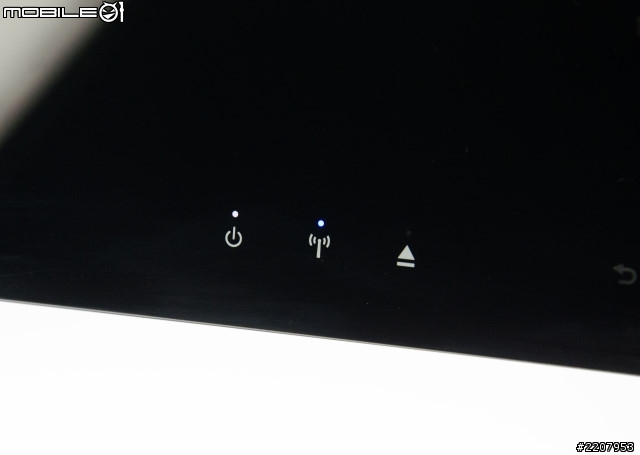
底下则是小编录制的一段放置纸张的过程记录,希望能够让使用者更加瞭解。
进纸匣空间大约可摆放80张的一般A4纸张。不过,因为进纸匣宽度调整的设计,所以要印4x6相片或是较小的纸张规格时,则必须取下进纸匣安装才会比较方便。

在显示器的右边也有设计了一个隐藏式的读卡机以及USB2.0传输埠,可让使用者直接连结随身碟或是记忆卡来列印其中的文件与相片,或是直接将扫描的文件档案储存其中。

机身的两侧的设计也是相当简洁。

后方中间的部分也有双面列印匣的设计。并且在左右两旁则分别设置了一个USB2.0连接埠以及一个双孔的电源接头。

再来看到扫描台的部分,或许是为了能够让上盖能够有透明的设计,扫描感应器则是隐藏在上盖内,而且在扫描文件的时候,需要被扫描的那一面也不需要朝上摆放。不过也因为玻璃材质和隐藏感应器的设计,让上盖的重量比一般事务机产品都要来得沉。

扫描台上亦设有纸张大小的刻度标示。

接著掀开薄薄一层的扫描台之后,就可以看到墨水匣的安装位置。

这款事务机是采用彩色与黑色双匣的设计,适用型号是为60,并有XL大容量的版本可以选择。

而在墨水匣位置的后方,则有个内夹式的盖子,当遇到卡纸情况的时候,就可以拿起这个盖子来取出卡纸。

机身底部的中间便是进纸匣的位置,而在四个角落也都有设置了防滑橡胶垫。

===============================================================================
机身显示器操作画面
看完外观之后,接著就来看一下机身显示器上的操控介面吧!在主画面之中,除了底下的相片、影印以及扫瞄三个主要功能选项之外,上方也有设置了Web服务、无线网路、墨水存量以及设定等四个快捷键。
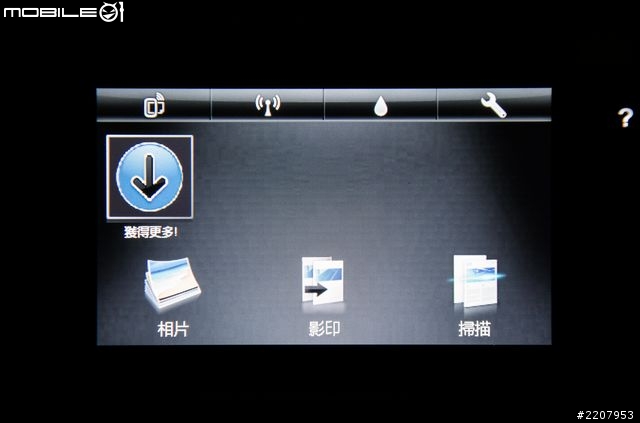
相片功能操作画面
在相片功能的页面里则有设置了检视与列印、Snapfish、重印相片以及储存相片等四个功能。
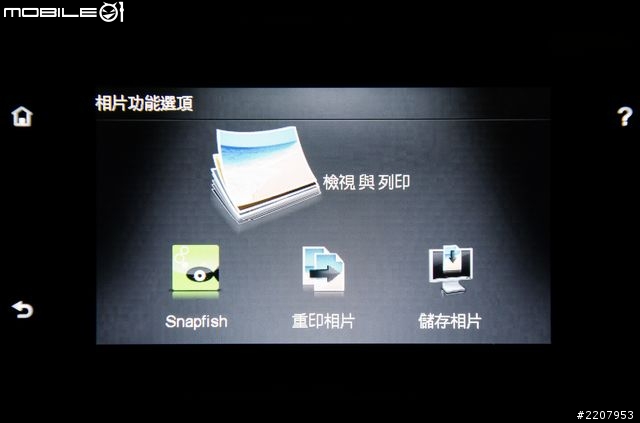
检视照片的时候,则可以切换成单张或多张浏览的画面。
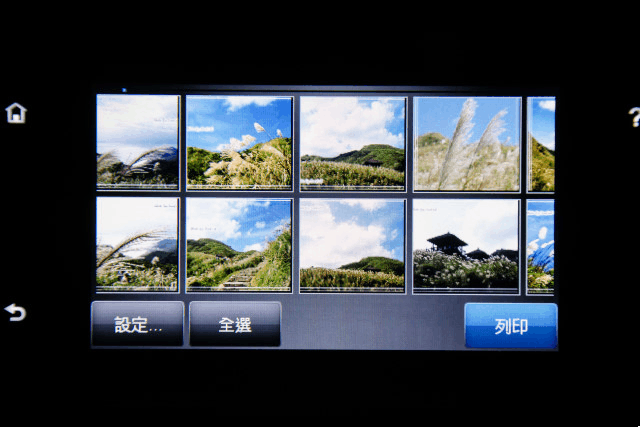
并且也可以直接在印表机上设定纸张的类型、红眼移除、自动校正、旋转、裁剪以及亮度调整等功能。
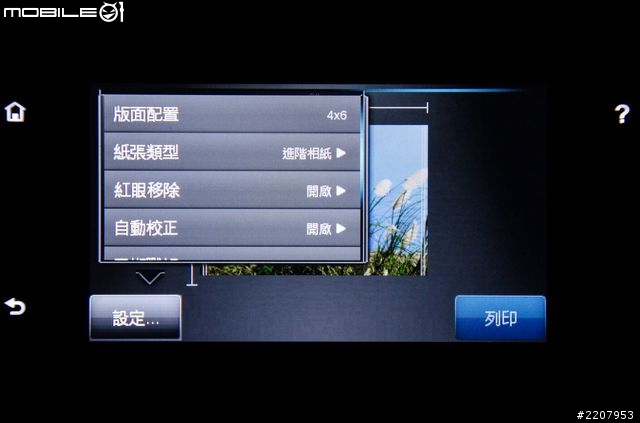
Snapfish是HP自家所推出的一个线上冲印功能,所以必须要先到Snapfish申请一个帐号才能够透过印表机直接连结。
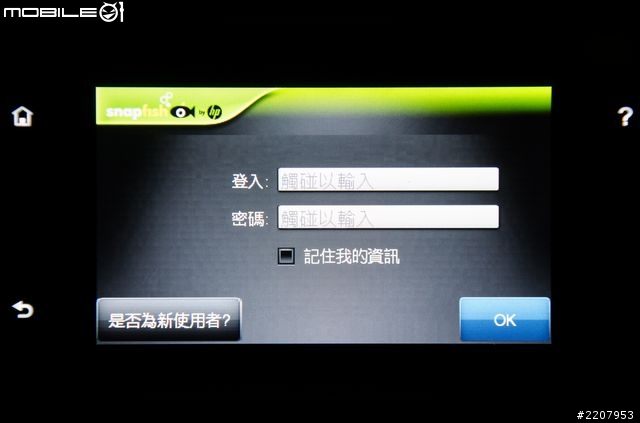
扫描功能操作画面
开启扫瞄功能的时候,则可以先选择要将扫描好的档案储直接存在电脑、记忆卡、随身碟或是直接以email传送。

使用者可以选择要以JPEG或是PDF的档案类型来储存扫描好的文件档案。
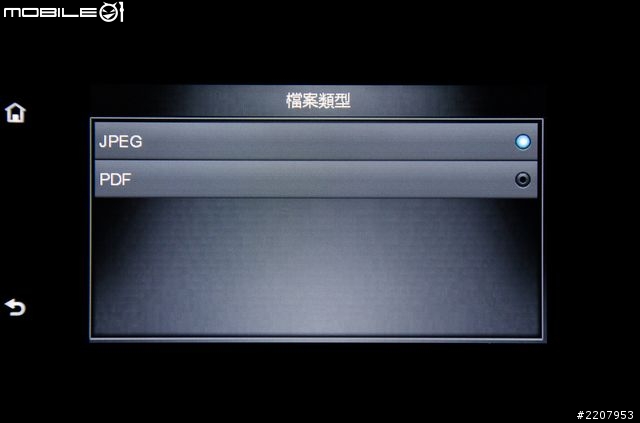
影印功能操作画面
进入影印功能时,点击画面中央便可以进行文件的预览。
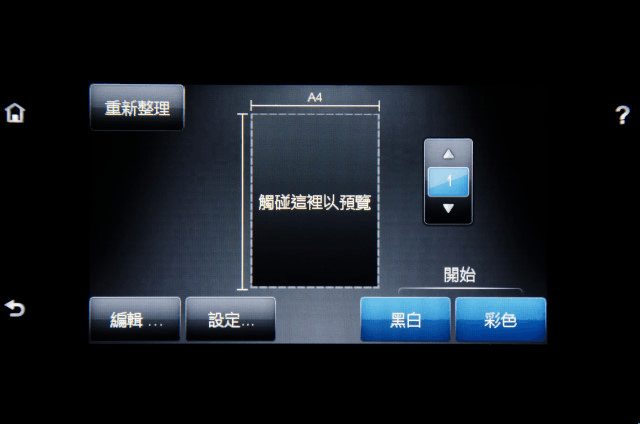
透过其中的编辑选项则可以调整影印的大小以及深浅。
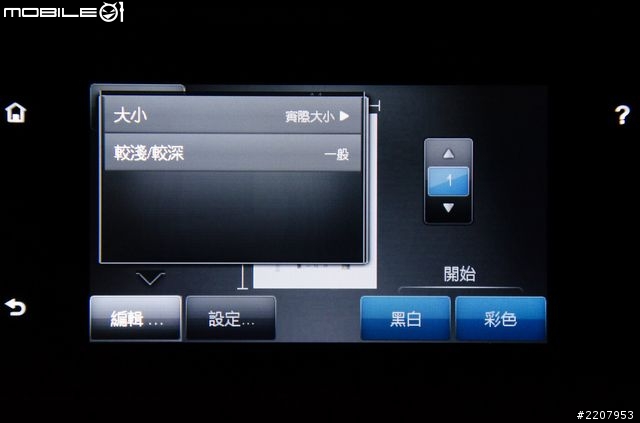
设定选项则可以调整影印的品质、单双面影印、纸张大小与类型的调整。
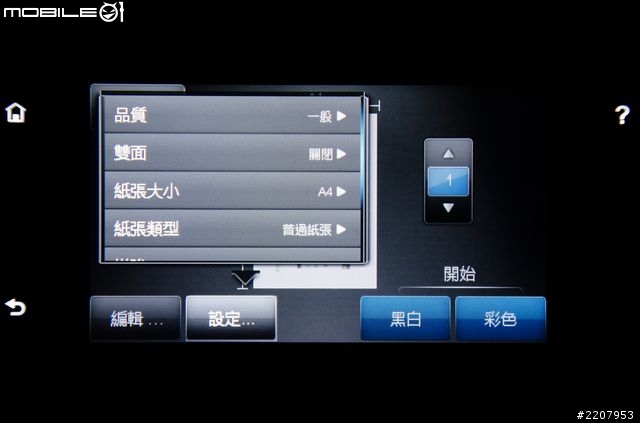
Web服务
Web服务的选项内则是可以设定产品自动更新、HP ePrint云端列印功能以及Snapfish的地区设定。
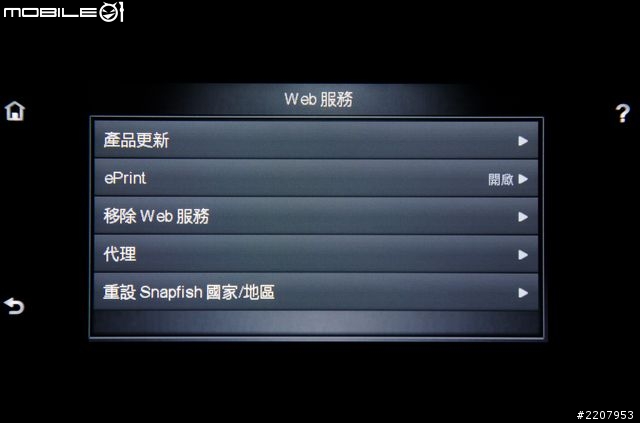
无线设定选项
在无线页面中则是可以进行无线网路的各项设定。其中比较特别的则是新加入的Wireless Direct支援。这最主要的功能就是可以让使用者用手机或是平板电脑透过WiFi点对点的方式来连结至印表机进行列印工作。
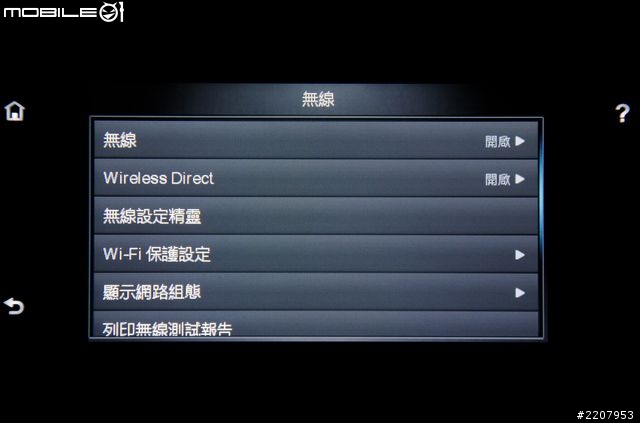
墨水存量显示
点下主画面上的墨水图示,便可以直接查看现在机身内的墨水残余存量。

设定选项画面
在设定选项中主要主要包含了偏好设定、工具、无线以及Web服务四个分页。其中无线与Web服务两个分页的功能其实跟前面所提到的都一样。
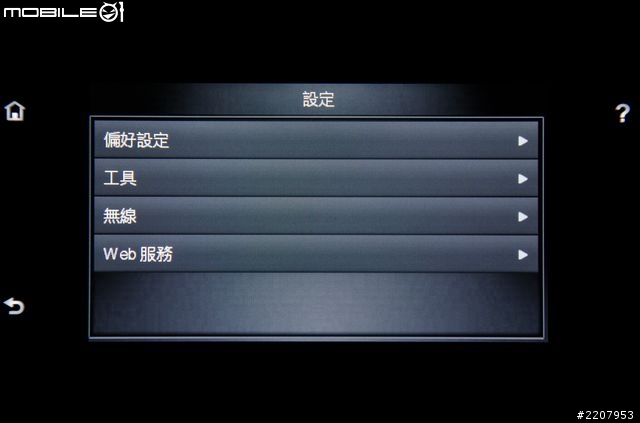
偏好设定中主要可用来设定操作介面的语言、音量以及睡眠等设定。
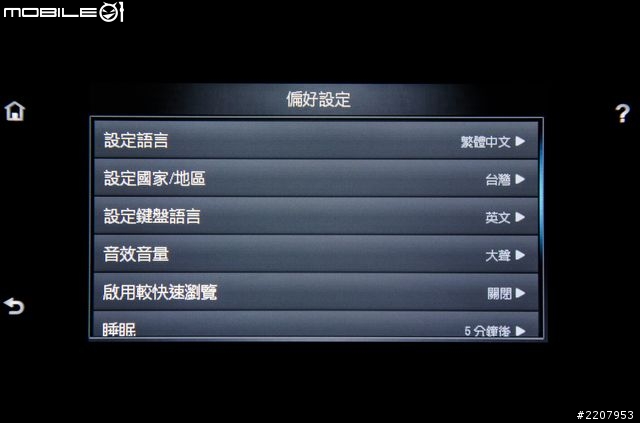
工具的页面中,除了可以列印各种印表机资讯报告,亦可启动墨水匣的清洁以及印表机校正等功能。
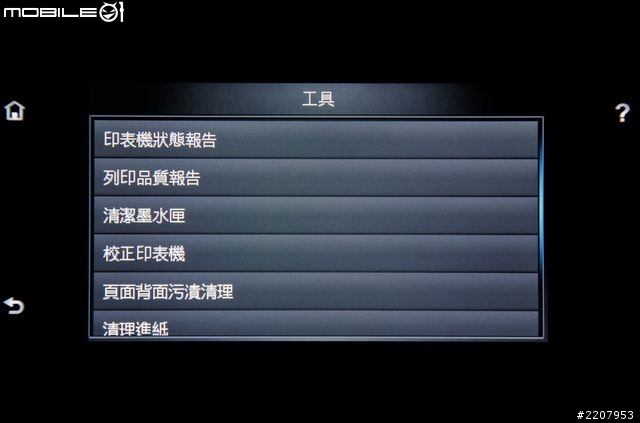
===============================================================================
电脑端设定画面
在电脑端所提供的应用软体主要可分为ePrintCenter、列印与扫描、购物、说明、工具程式以及墨水存量显示等五个功能图示。其中ePrintCenter则是可以直接连结到HP ePrint的官方网站来设定云端印表机。至於列印与扫描的页面除了可以开启列印或扫描功能,亦可以进行各项设定。
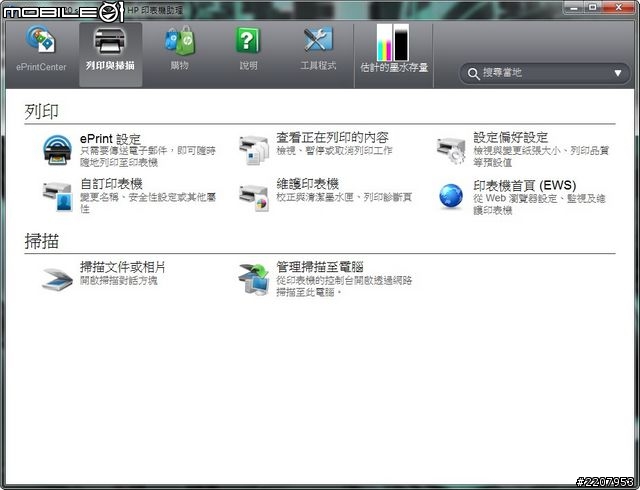
购物页面则是可以让使用者线上订购墨水耗材以及连结至Snapfish线上相片服务的网站。
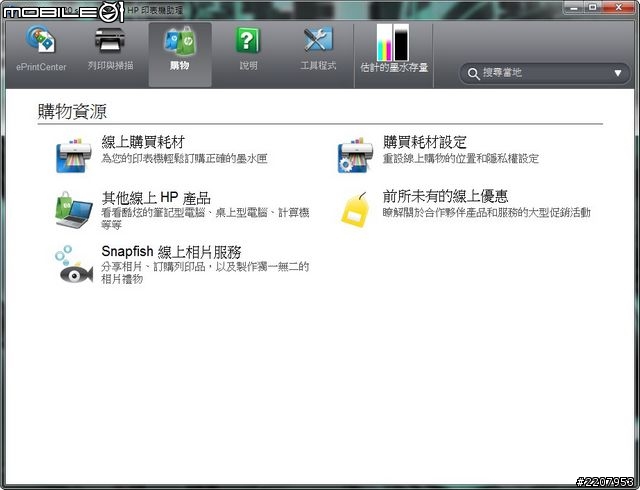
说明页面则是可以查看事务机各项功能的详细说明。
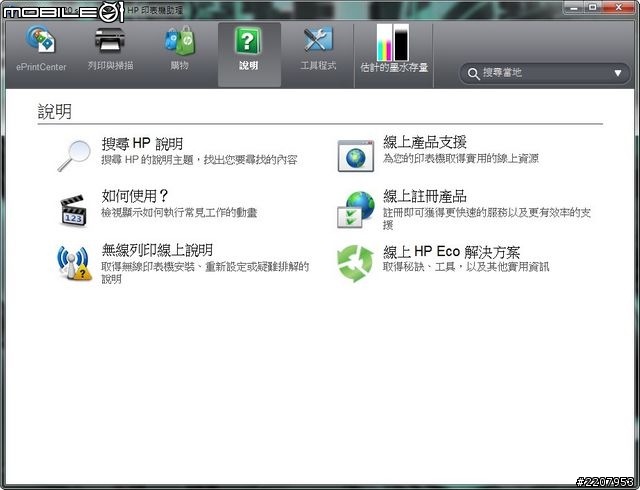
工具程式的功能则包含了印表机安装与软体、HP列印与扫描卫士以及更新IP位址三项功能。
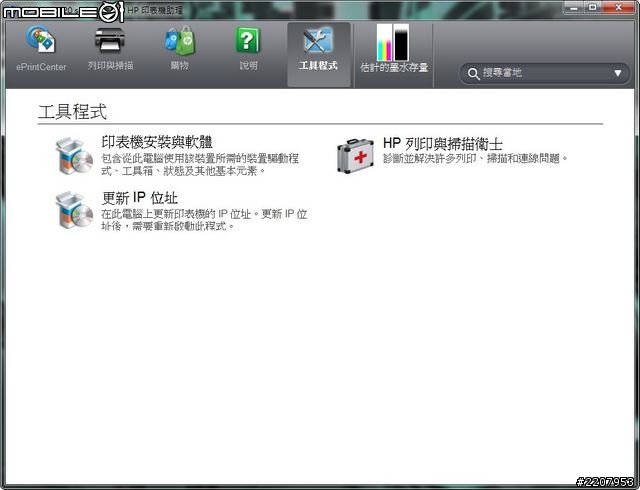
透过电脑查看墨水存量的页面显示。
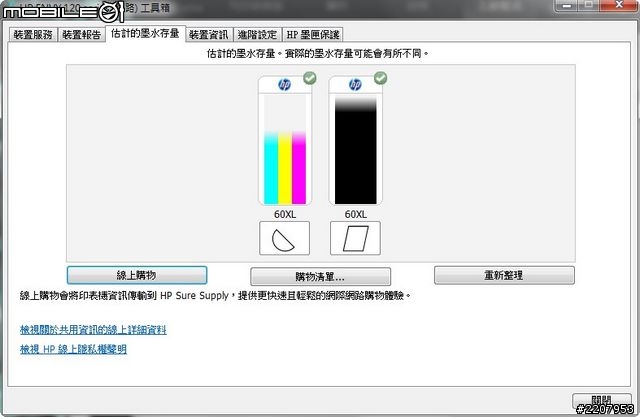
===============================================================================
机身韧体设定画面
除了可以透过机身上的显示器以及电脑端的软体来设定印表机之外,使用者亦可以透过浏览器输入印表机IP位址,便能够进入机身内的韧体来进行各项设定。其中的功能设定选项基本上都与机身显示器上的操作介面相差不多。
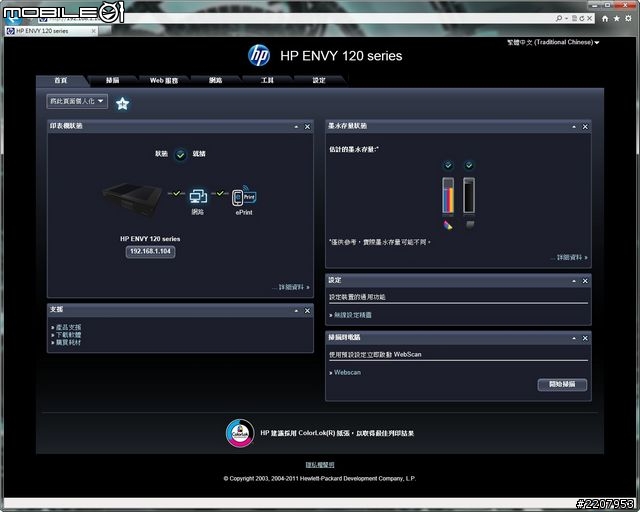
韧体内主画面的功能区块亦可依照自己的喜好来更换排列位置。
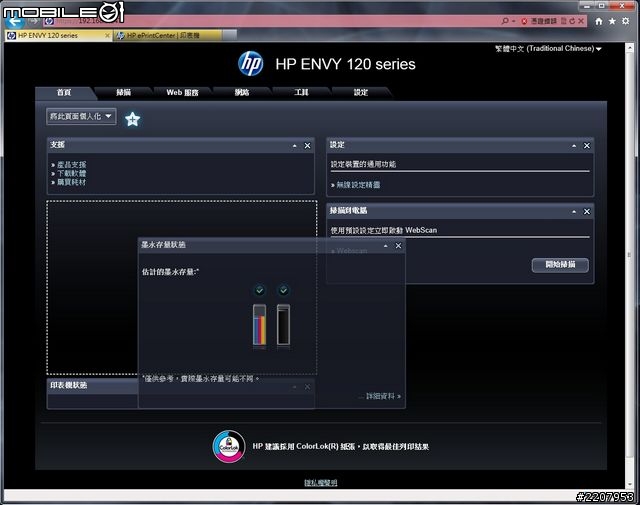
===============================================================================
列印功能试用
看完各项介绍之后,接著就来看一下实际的列印与扫描的效果吧!先看到的则是列印速度部分,实际列印两张4x6的相片时,列印时间大约是2分30秒左右,速度表现一般。
实际效果部分,列印出来的相片色彩相当饱和、而且在相片暗部的地方也没有死黑的情况,列印品质具有不错的水准。


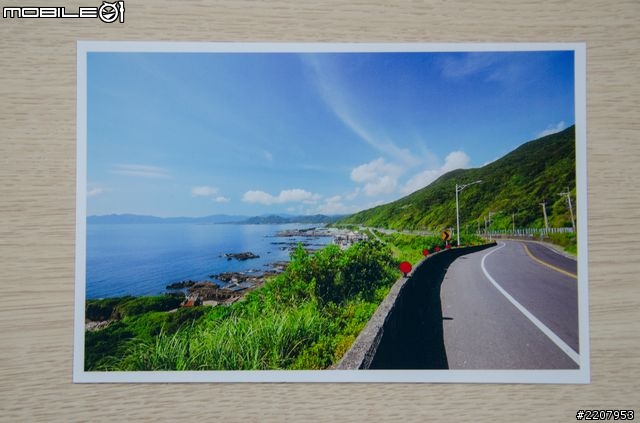
而文字列印的部分,2级字体还算是清楚,不过多少还是有一点点沾黏的情况,从3级字之后的文字列印则都有稳定的列印品质。
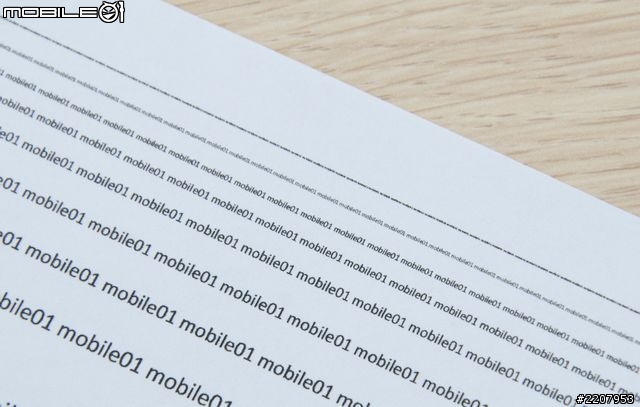
扫描功能试用
列印完之后,接著小编就直接拿刚刚列印好的相片以及文字来进行扫描。而在底下影片,则可以看到进行单张4x6相片的扫描所需的时间大约是17秒。
实际的扫描图档画质大致上还算不错,不过色彩则有稍微变淡了一些。


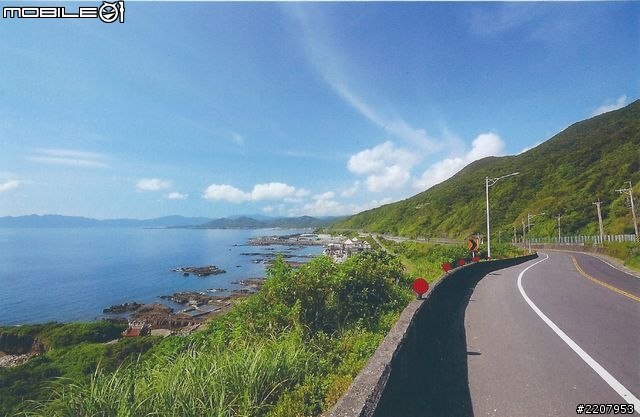
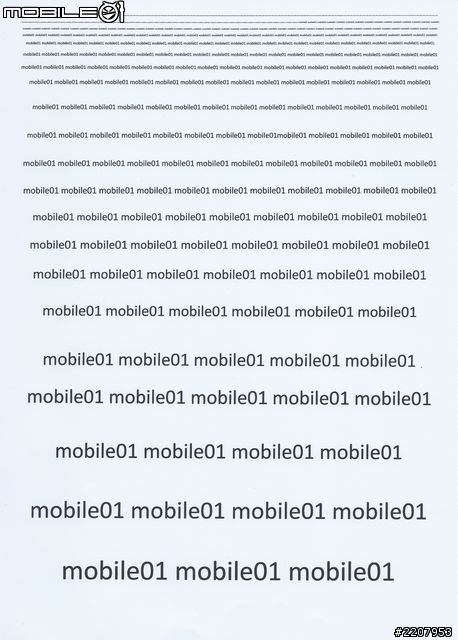
Wireless Direct列印功能试用
由於Wireless Direct是新加入的功能,所以小编也拿了手边的HTC Sensation来进行简单的试用。使用之前必须先打开手机的WiFi连线,并在清单内选择印表机的名称。确定连线成功之后,就可以去选择需要列印的相片。
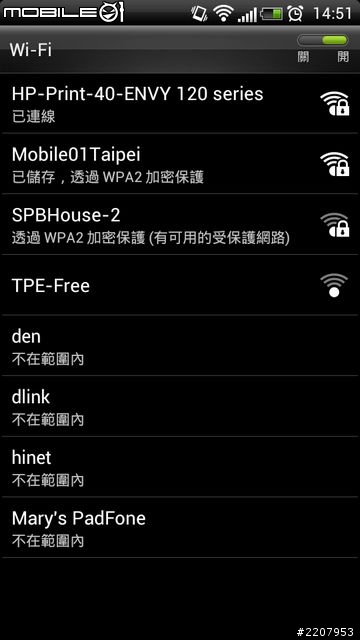
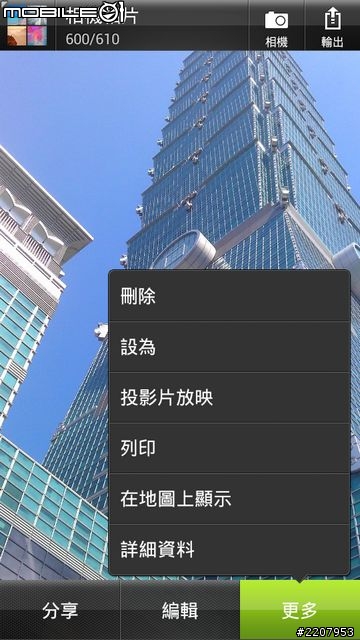
开启列印功能之后就可以在选单内看到刚刚连线的印表机,接著再点下列印选项就可以开始印出相片囉!
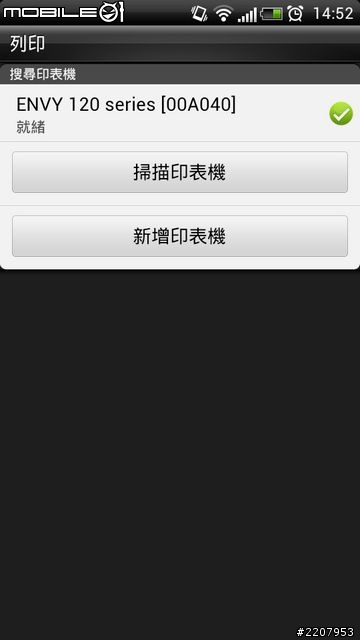
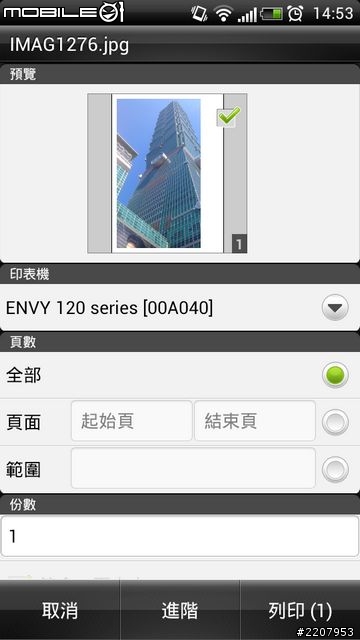
===============================================================================
测试总结
实际试用之后,可以发现大部分的功能与设定其实在机身的显示器就可以执行,不过有一点比较可惜的是,在显示器上要执行列印功能的话,仅有支援图片档案的读取,若是要直接列印Office文件或是PDF档案的话,还是必须得透过电脑端才能列印,要是能够显示器上预览列印文件的话,相信会更加方便一些。
列印效果的部分,色彩的饱和度和锐利度都算是具有不错的水准,不过列印速度则稍微慢了一些。扫描部分,实际扫描亮面的相片时,抑制反光的效果还算是不错,不过预设的模式下,颜色则有稍微偏淡一些。
整体来看的话,这款Envy 120的外观设计是蛮让人惊艳,而且也能够支援自动双面列印以及无线列印的功能,所以在功能方面对於一般家用需求其实也算是齐全。所以要是想要选一台外型与功能兼具的多功能事务机,这款Envy 120的确是个不错的选择。只不过,在价位方面个人觉得真的是偏高许多,相信也是让人却步的最大主因。文章的最后还是感谢大家的赏文,若是有任何关於这款事务机的问题或是有小编遗漏的地方,也欢迎大家一起讨论,那么下次报导再见囉!

外观与规格介绍
因为小编收到的产品是样品机,所以外盒已经有些残破,配件也不完整,所以这次就跳过开箱的过程,直接来看看这款HP Envy 120多功能事务机的外观与规格吧!从外观上来看,相较於一般的多功能事务机,这款Envy 120则是显得轻薄许多。而且更特别的是扫描器的上盖,采用了透明玻璃的材质,可说是一般产品较为少见的设计,再加上面板黑色镜面的涂装,事务机整体质感相当不错。此外,在这款事务机上,主要的控制设定几乎都是利用机身上所搭载的4.3吋触控显示器以及同样是触控式的电源开关和功能操作按键,也让外型显得更加简洁。而在前方面板的右下角上所标示的列印、扫描、影印以及无线网路等四个英文字,其实就已经说明了这款事务机最主要的功能。

看到这个外型之后,应该有些人会想问,列印纸要从哪边出来呢?其实这款事务机的出纸台是隐藏在面板的后方,当按下电源的时候,面板便会自动升起至45度角左右。而当开始列印时,便自动调整至90度角,让列印的纸张可以顺利印出。

至於进纸匣的部分则是隐藏在机身的下方,有需要放入列印纸的时候,就可以按下面板上的退出键,进纸匣便会自动推出。
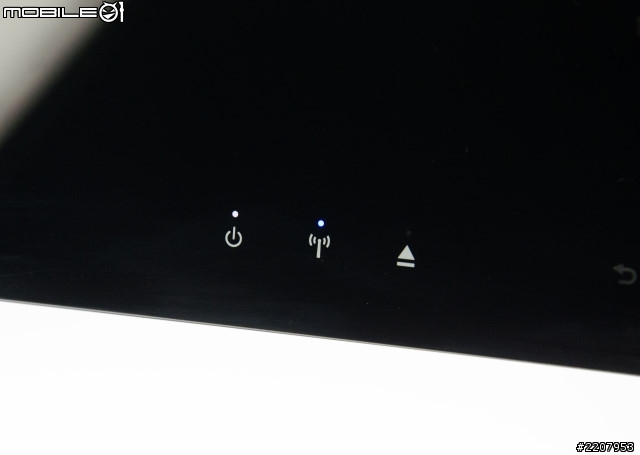
底下则是小编录制的一段放置纸张的过程记录,希望能够让使用者更加瞭解。
进纸匣空间大约可摆放80张的一般A4纸张。不过,因为进纸匣宽度调整的设计,所以要印4x6相片或是较小的纸张规格时,则必须取下进纸匣安装才会比较方便。

在显示器的右边也有设计了一个隐藏式的读卡机以及USB2.0传输埠,可让使用者直接连结随身碟或是记忆卡来列印其中的文件与相片,或是直接将扫描的文件档案储存其中。

机身的两侧的设计也是相当简洁。

后方中间的部分也有双面列印匣的设计。并且在左右两旁则分别设置了一个USB2.0连接埠以及一个双孔的电源接头。

再来看到扫描台的部分,或许是为了能够让上盖能够有透明的设计,扫描感应器则是隐藏在上盖内,而且在扫描文件的时候,需要被扫描的那一面也不需要朝上摆放。不过也因为玻璃材质和隐藏感应器的设计,让上盖的重量比一般事务机产品都要来得沉。

扫描台上亦设有纸张大小的刻度标示。

接著掀开薄薄一层的扫描台之后,就可以看到墨水匣的安装位置。

这款事务机是采用彩色与黑色双匣的设计,适用型号是为60,并有XL大容量的版本可以选择。

而在墨水匣位置的后方,则有个内夹式的盖子,当遇到卡纸情况的时候,就可以拿起这个盖子来取出卡纸。

机身底部的中间便是进纸匣的位置,而在四个角落也都有设置了防滑橡胶垫。

===============================================================================
机身显示器操作画面
看完外观之后,接著就来看一下机身显示器上的操控介面吧!在主画面之中,除了底下的相片、影印以及扫瞄三个主要功能选项之外,上方也有设置了Web服务、无线网路、墨水存量以及设定等四个快捷键。
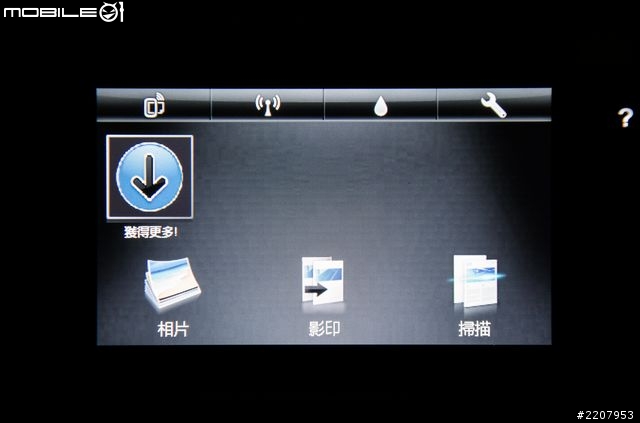
相片功能操作画面
在相片功能的页面里则有设置了检视与列印、Snapfish、重印相片以及储存相片等四个功能。
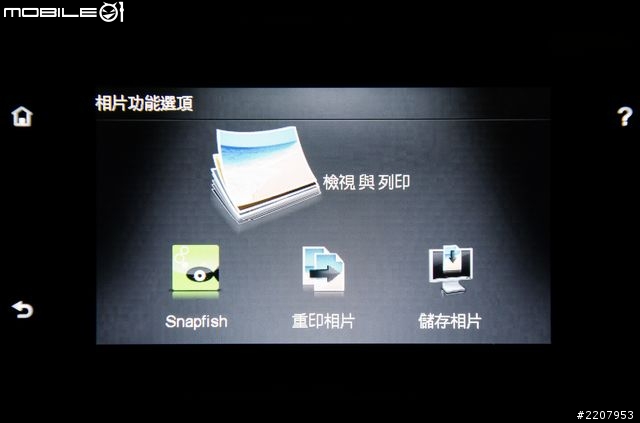
检视照片的时候,则可以切换成单张或多张浏览的画面。
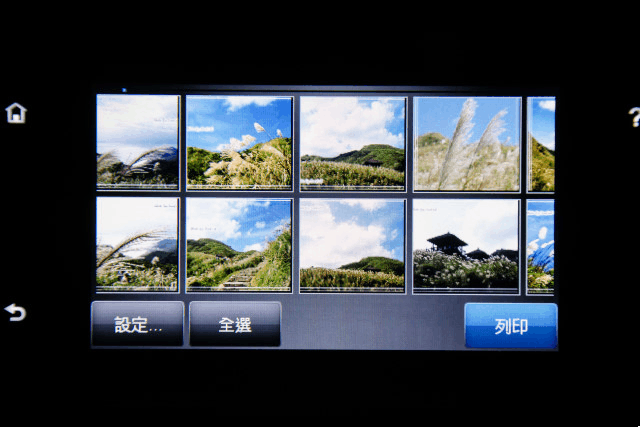
并且也可以直接在印表机上设定纸张的类型、红眼移除、自动校正、旋转、裁剪以及亮度调整等功能。
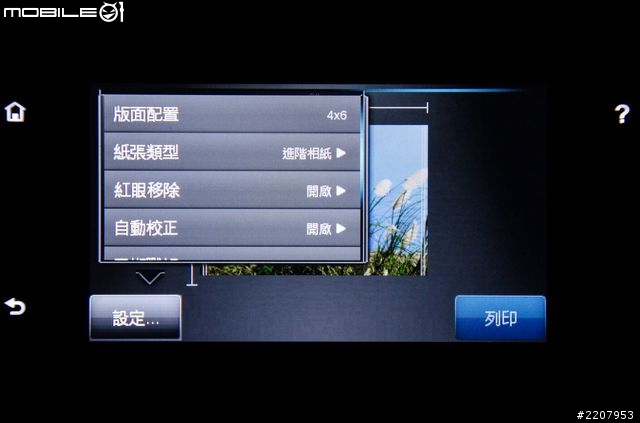
Snapfish是HP自家所推出的一个线上冲印功能,所以必须要先到Snapfish申请一个帐号才能够透过印表机直接连结。
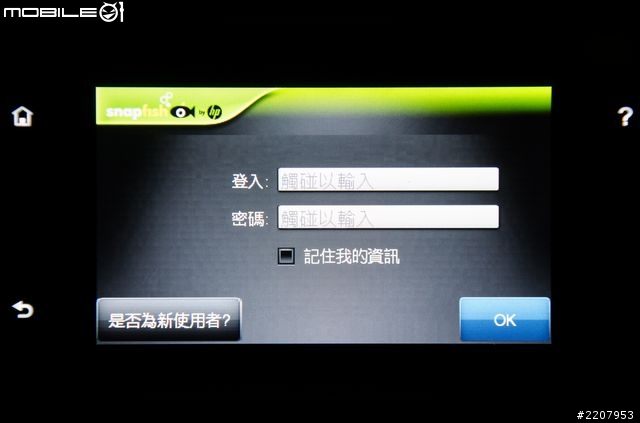
扫描功能操作画面
开启扫瞄功能的时候,则可以先选择要将扫描好的档案储直接存在电脑、记忆卡、随身碟或是直接以email传送。

使用者可以选择要以JPEG或是PDF的档案类型来储存扫描好的文件档案。
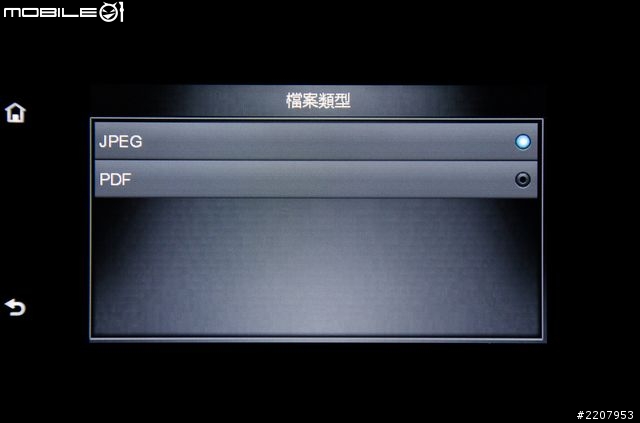
影印功能操作画面
进入影印功能时,点击画面中央便可以进行文件的预览。
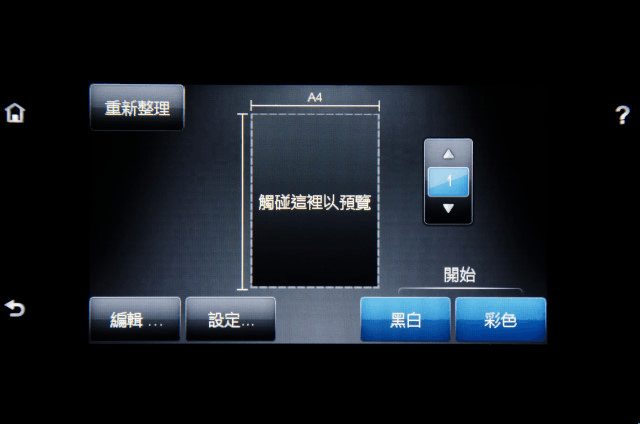
透过其中的编辑选项则可以调整影印的大小以及深浅。
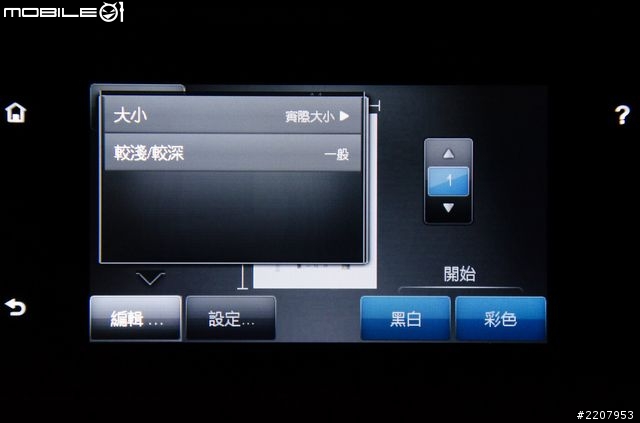
设定选项则可以调整影印的品质、单双面影印、纸张大小与类型的调整。
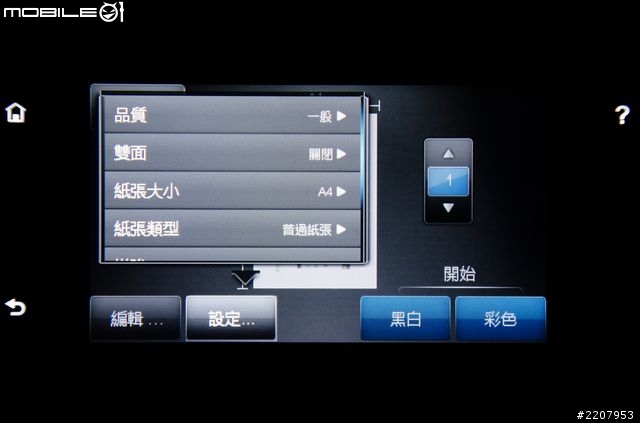
Web服务
Web服务的选项内则是可以设定产品自动更新、HP ePrint云端列印功能以及Snapfish的地区设定。
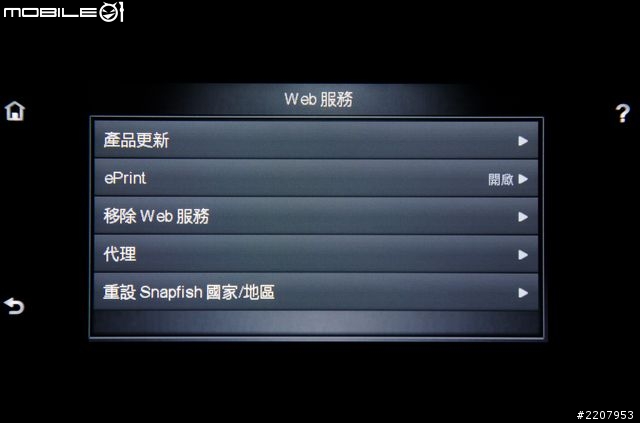
无线设定选项
在无线页面中则是可以进行无线网路的各项设定。其中比较特别的则是新加入的Wireless Direct支援。这最主要的功能就是可以让使用者用手机或是平板电脑透过WiFi点对点的方式来连结至印表机进行列印工作。
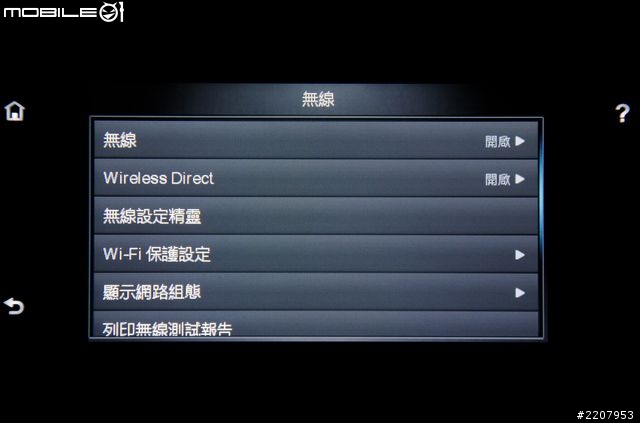
墨水存量显示
点下主画面上的墨水图示,便可以直接查看现在机身内的墨水残余存量。

设定选项画面
在设定选项中主要主要包含了偏好设定、工具、无线以及Web服务四个分页。其中无线与Web服务两个分页的功能其实跟前面所提到的都一样。
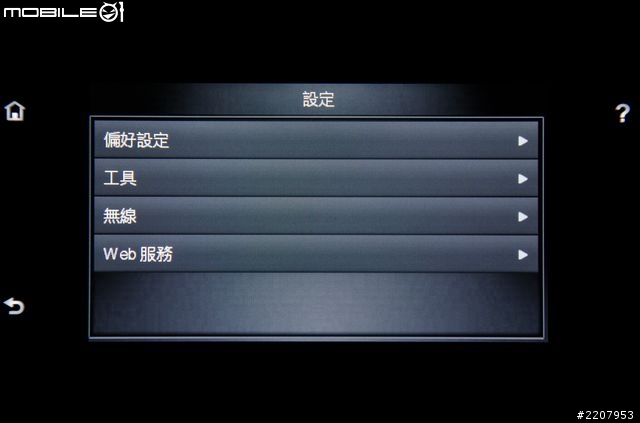
偏好设定中主要可用来设定操作介面的语言、音量以及睡眠等设定。
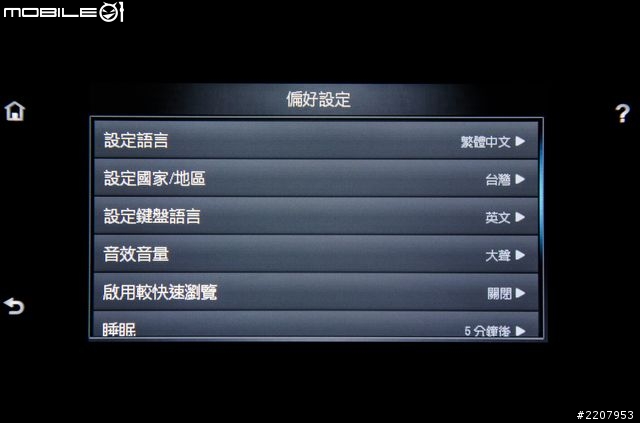
工具的页面中,除了可以列印各种印表机资讯报告,亦可启动墨水匣的清洁以及印表机校正等功能。
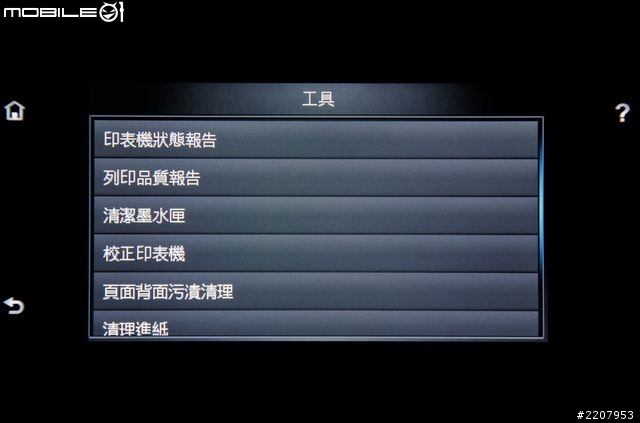
===============================================================================
电脑端设定画面
在电脑端所提供的应用软体主要可分为ePrintCenter、列印与扫描、购物、说明、工具程式以及墨水存量显示等五个功能图示。其中ePrintCenter则是可以直接连结到HP ePrint的官方网站来设定云端印表机。至於列印与扫描的页面除了可以开启列印或扫描功能,亦可以进行各项设定。
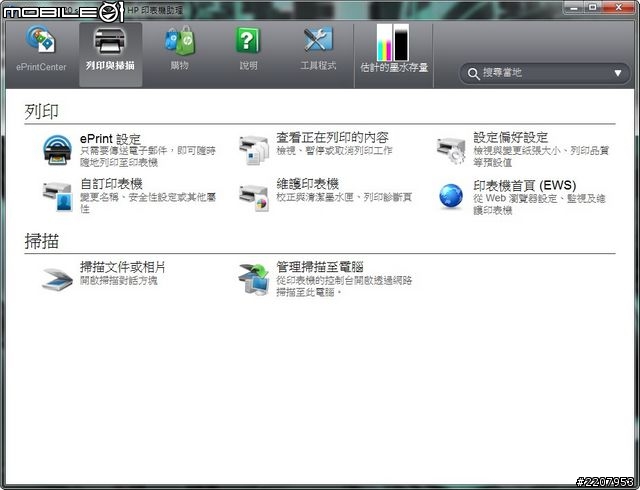
购物页面则是可以让使用者线上订购墨水耗材以及连结至Snapfish线上相片服务的网站。
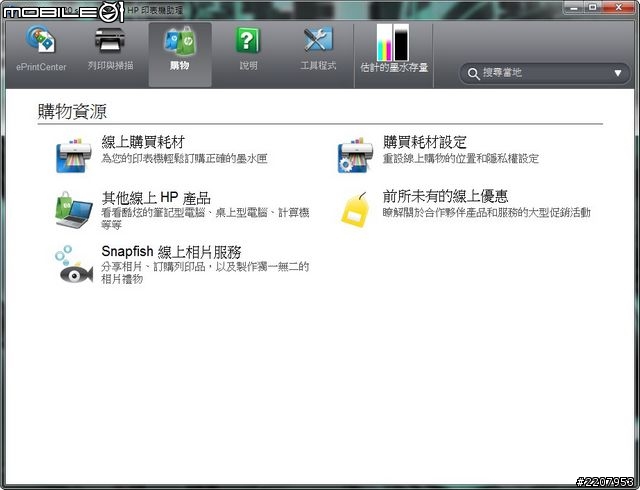
说明页面则是可以查看事务机各项功能的详细说明。
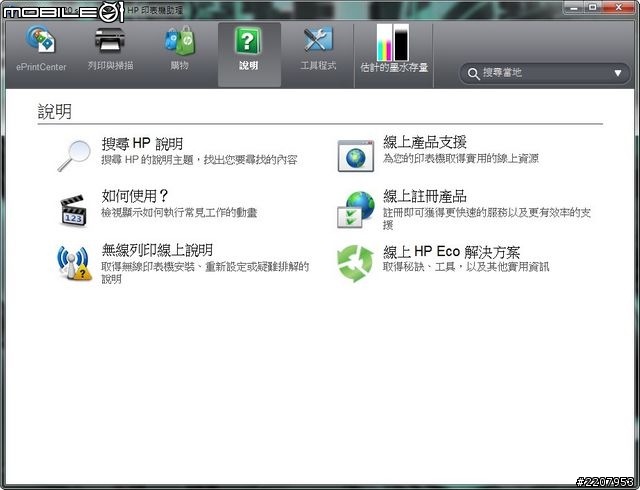
工具程式的功能则包含了印表机安装与软体、HP列印与扫描卫士以及更新IP位址三项功能。
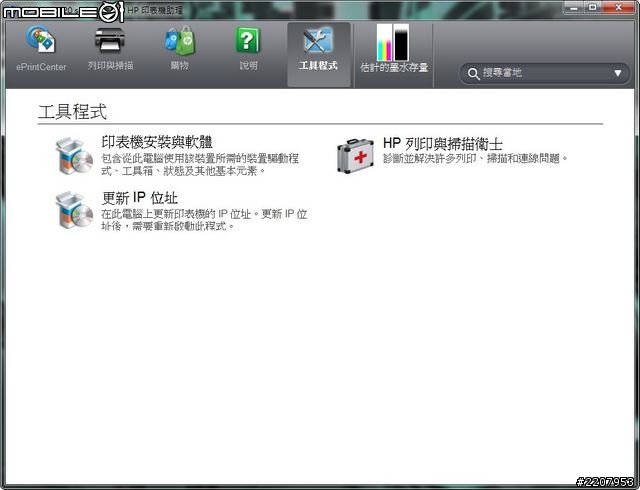
透过电脑查看墨水存量的页面显示。
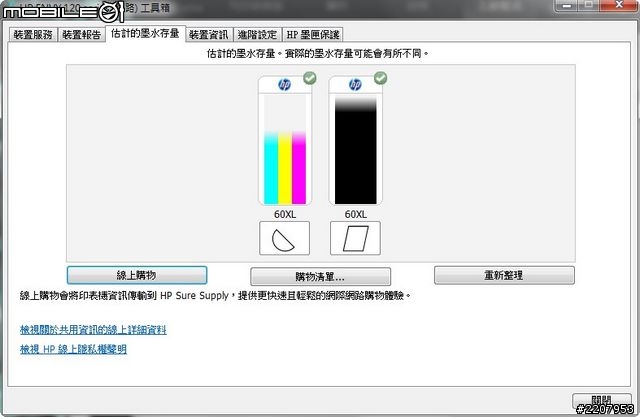
===============================================================================
机身韧体设定画面
除了可以透过机身上的显示器以及电脑端的软体来设定印表机之外,使用者亦可以透过浏览器输入印表机IP位址,便能够进入机身内的韧体来进行各项设定。其中的功能设定选项基本上都与机身显示器上的操作介面相差不多。
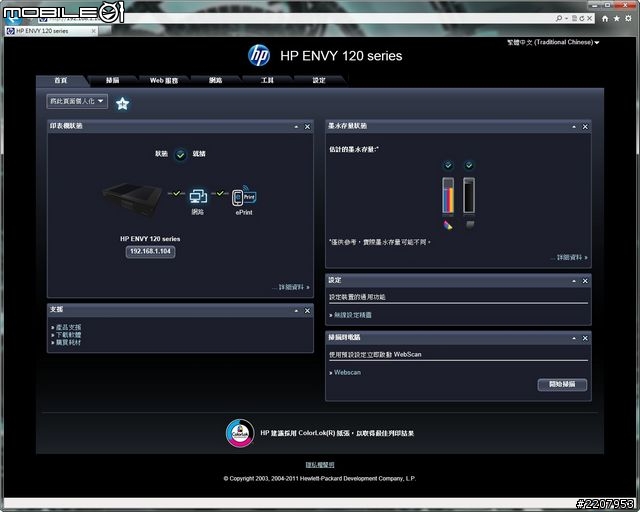
韧体内主画面的功能区块亦可依照自己的喜好来更换排列位置。
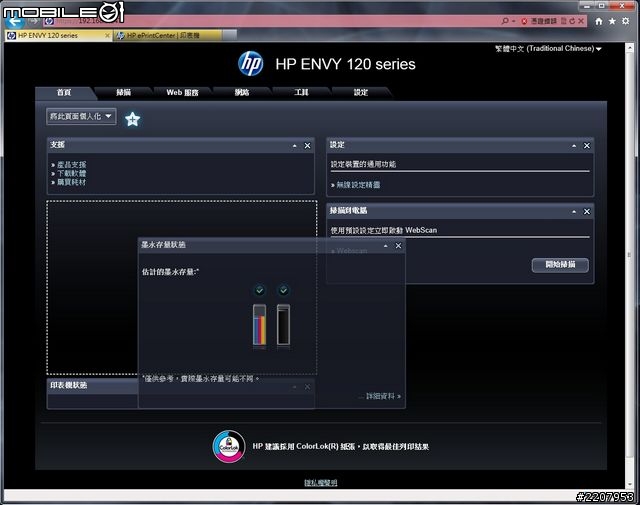
===============================================================================
列印功能试用
看完各项介绍之后,接著就来看一下实际的列印与扫描的效果吧!先看到的则是列印速度部分,实际列印两张4x6的相片时,列印时间大约是2分30秒左右,速度表现一般。
实际效果部分,列印出来的相片色彩相当饱和、而且在相片暗部的地方也没有死黑的情况,列印品质具有不错的水准。


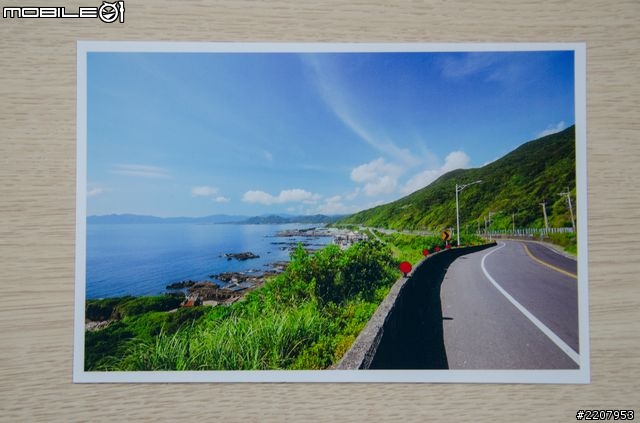
而文字列印的部分,2级字体还算是清楚,不过多少还是有一点点沾黏的情况,从3级字之后的文字列印则都有稳定的列印品质。
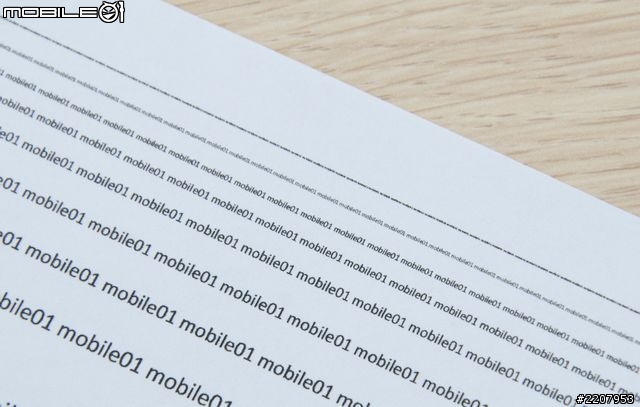
扫描功能试用
列印完之后,接著小编就直接拿刚刚列印好的相片以及文字来进行扫描。而在底下影片,则可以看到进行单张4x6相片的扫描所需的时间大约是17秒。
实际的扫描图档画质大致上还算不错,不过色彩则有稍微变淡了一些。


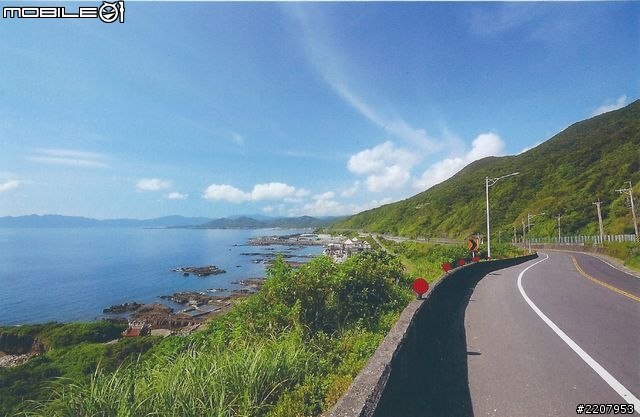
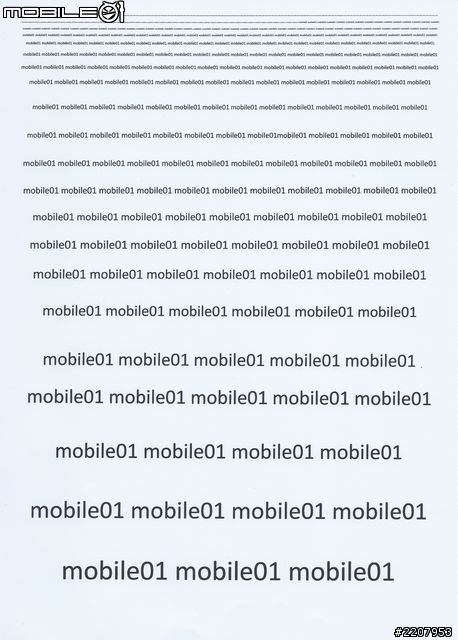
Wireless Direct列印功能试用
由於Wireless Direct是新加入的功能,所以小编也拿了手边的HTC Sensation来进行简单的试用。使用之前必须先打开手机的WiFi连线,并在清单内选择印表机的名称。确定连线成功之后,就可以去选择需要列印的相片。
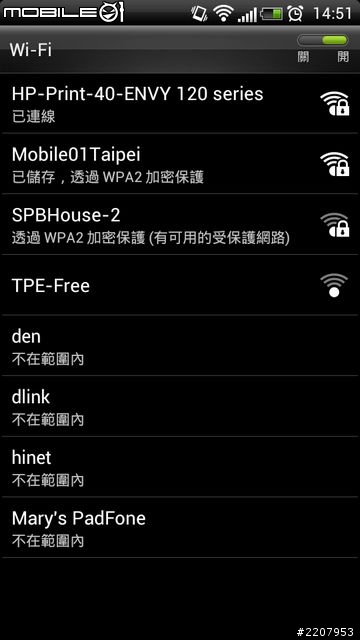
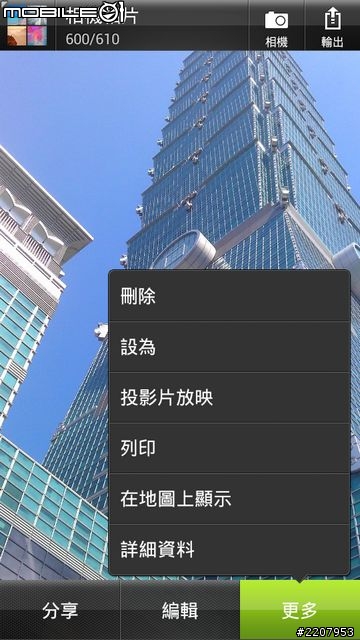
开启列印功能之后就可以在选单内看到刚刚连线的印表机,接著再点下列印选项就可以开始印出相片囉!
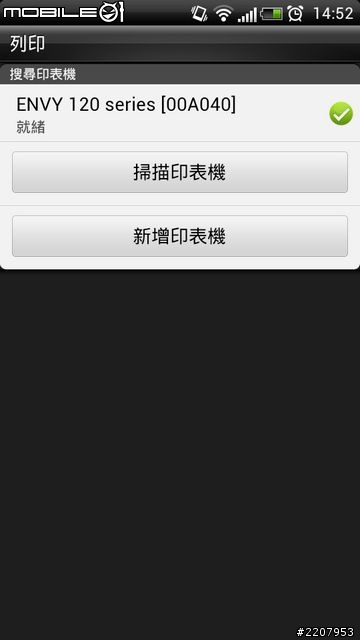
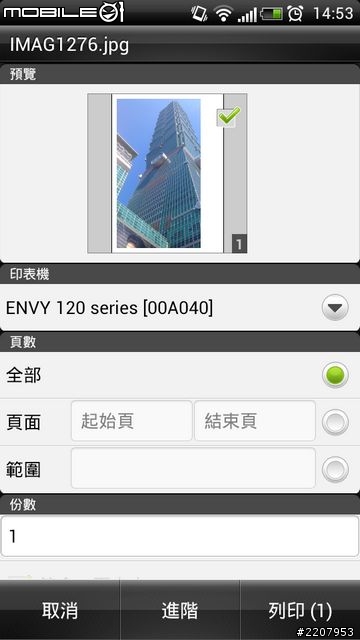
===============================================================================
测试总结
实际试用之后,可以发现大部分的功能与设定其实在机身的显示器就可以执行,不过有一点比较可惜的是,在显示器上要执行列印功能的话,仅有支援图片档案的读取,若是要直接列印Office文件或是PDF档案的话,还是必须得透过电脑端才能列印,要是能够显示器上预览列印文件的话,相信会更加方便一些。
列印效果的部分,色彩的饱和度和锐利度都算是具有不错的水准,不过列印速度则稍微慢了一些。扫描部分,实际扫描亮面的相片时,抑制反光的效果还算是不错,不过预设的模式下,颜色则有稍微偏淡一些。
整体来看的话,这款Envy 120的外观设计是蛮让人惊艳,而且也能够支援自动双面列印以及无线列印的功能,所以在功能方面对於一般家用需求其实也算是齐全。所以要是想要选一台外型与功能兼具的多功能事务机,这款Envy 120的确是个不错的选择。只不过,在价位方面个人觉得真的是偏高许多,相信也是让人却步的最大主因。文章的最后还是感谢大家的赏文,若是有任何关於这款事务机的问题或是有小编遗漏的地方,也欢迎大家一起讨论,那么下次报导再见囉!
作者: dennis.F 发布时间: 2012-11-02
头香??
外观不错
但是一开始看像电子秤....
外观不错
但是一开始看像电子秤....
作者: anada 发布时间: 2012-11-03
dennis.F wrote:过去选择3C产品的时...
看起来很漂亮~
最近的硬表机体积都很不好看~
看起来很漂亮~
最近的硬表机体积都很不好看~
作者: oinzuka 发布时间: 2012-11-03
dennis.F wrote:
过去选择3C产品的时...
变形金刚?
不知道耐不耐用
作者: CPU599 发布时间: 2012-11-06
好像还没开卖?
dennis.F wrote:
过去选择3C产品的时...
dennis.F wrote:
过去选择3C产品的时...
作者: Rosen 发布时间: 2012-11-16
周日去灿坤订了一台~原本说要一周时间到货
没想到过两天就通知取货了
目前设定中~~~~
(PS:灿坤说这台是客订机,所以市面上没铺货)
没想到过两天就通知取货了
目前设定中~~~~
(PS:灿坤说这台是客订机,所以市面上没铺货)
作者: easy123p 发布时间: 2013-06-04
相关阅读 更多
热门阅读
-
 office 2019专业增强版最新2021版激活秘钥/序列号/激活码推荐 附激活工具
office 2019专业增强版最新2021版激活秘钥/序列号/激活码推荐 附激活工具
阅读:74
-
 如何安装mysql8.0
如何安装mysql8.0
阅读:31
-
 Word快速设置标题样式步骤详解
Word快速设置标题样式步骤详解
阅读:28
-
 20+道必知必会的Vue面试题(附答案解析)
20+道必知必会的Vue面试题(附答案解析)
阅读:37
-
 HTML如何制作表单
HTML如何制作表单
阅读:22
-
 百词斩可以改天数吗?当然可以,4个步骤轻松修改天数!
百词斩可以改天数吗?当然可以,4个步骤轻松修改天数!
阅读:31
-
 ET文件格式和XLS格式文件之间如何转化?
ET文件格式和XLS格式文件之间如何转化?
阅读:24
-
 react和vue的区别及优缺点是什么
react和vue的区别及优缺点是什么
阅读:121
-
 支付宝人脸识别如何关闭?
支付宝人脸识别如何关闭?
阅读:21
-
 腾讯微云怎么修改照片或视频备份路径?
腾讯微云怎么修改照片或视频备份路径?
阅读:28